Jestem fotografem z zamiłowania. Uwielbiam robić zdjęcia i chwile. To jest moja pasja i kocham to robić cały czas. Zapisuję moje zdjęcia na moim urządzeniu Mac i są one przechowywane w iPhoto.
Jednak obecnie mam niewielką ilość miejsca na moim urządzeniu. chcę usuń duplikaty w iPhoto aby zwolnić więcej miejsca. Jak ja znajdź zduplikowane zdjęcia na moim Macu w łatwiejszy sposób?
~Fotograf/ Użytkownik iPhoto
Spis treści: Część 1. Wprowadzenie do iPhotoCzęść 2. Zlokalizuj i usuń ukryte zduplikowane zdjęciaCzęść 3. Wniosek
Część 1. Wprowadzenie do iPhoto
iPhoto to domyślna aplikacja na urządzeniu Mac, w której przechowywane są zdjęcia lub obrazy. Gdy prześlesz zdjęcie na swoje urządzenie, zostanie ono zapisane w iPhoto. Jeśli jesteś użytkownikiem iPhoto, być może zauważyłeś, że masz w nim wiele zduplikowanych zdjęć.
Istnieją dwa różne rodzaje duplikatów w aplikacji iPhoto. Pierwszy to ukryte duplikaty, a drugi to widoczne. W tym artykule pokażemy, jak to zrobić usuń duplikaty w iPhoto aby pomóc Ci zwolnić więcej miejsca na urządzeniu. Po przeczytaniu tego artykułu będziesz mieć bardzo potrzebne miejsce na swoje urządzenie. Możesz go użyć do większej liczby zdjęć lub innych typów plików.

Część 2. Zlokalizuj i usuń ukryte zduplikowane zdjęcia
Dlaczego iPhoto ma tak wiele duplikatów?
Podczas zmiany rozmiaru, przycinania, obracania lub edytować określone zdjęcie w iPhoto, aplikacja iPhoto zachowa oryginalne zdjęcie (nieedytowane zdjęcie) w pamięci na wypadek, gdybyś potrzebował go ponownie następnym razem i dlatego chcesz usunąć duplikaty w iPhots, aby zaoszczędzić więcej miejsca.
Czy mogę znaleźć duplikaty w bibliotece zdjęć?
W rzeczywistości te duplikaty są ukryte w bibliotece iPhoto. Te oryginalne kopie Twoich zdjęć są ukryte przed użytkownikiem i sumują się do miejsca zajmowanego na urządzeniu Mac, pozostawiając niewiele wolnego miejsca na inne pliki.
Czy Zdjęcia Apple mogą usuwać duplikaty?
Na szczęście istnieje bezpłatne narzędzie, które może pomóc w znalezieniu tych ukrytych duplikatów plików. Narzędzie nazywa się iMyMac PowerMyMac. Poniżej opisano, jak korzystać z narzędzia.
Uwzględniono również zalety. Pamiętaj, że musisz wybrać Duplicate Finder w kroku kategorii, aby usunąć duplikaty w iPhoto.
Zalety:
- Potężnie skanuje całe urządzenie Mac, aby pomóc Ci zlokalizować duplikaty plików, takich jak audio, wideo, obrazy, dokumenty i wiele innych. Nie ogranicza się to tylko do samych plików audio. Obsługiwanych jest wiele plików.
- Pomaga zwolnić więcej miejsca na komputerze Mac dzięki funkcjom, które umożliwiają natychmiastowe znajdowanie i usuwanie duplikatów plików.
- Wszystko, co może zrobić narzędzie, odbywa się za pomocą kilku prostych kliknięć.
- Jest bardzo łatwy w użyciu. Ma interfejs, który jest bardzo przyjazny dla użytkownika i może być łatwo zrozumiany nawet przez użytkowników nieobeznanych z technologią.
- Za pierwsze 500 megabajtów danych możesz otrzymać bezpłatną wersję próbną. Oznacza to, że nie musisz płacić z własnej kieszeni, aby wypróbować narzędzie. Możesz to najpierw sprawdzić, zanim faktycznie za to zapłacisz.
- Pokaże ci różne zduplikowane pliki na liście. W ten sposób możesz je sortować w zależności od różnych czynników, takich jak rozmiar, czas i data, a także usuwać duplikaty w iPhoto.
- Otrzymujesz wsparcie jeden na jednego. Możesz również uzyskać wsparcie przez e-mail, zwłaszcza jeśli masz problemy z korzystaniem z narzędzia.
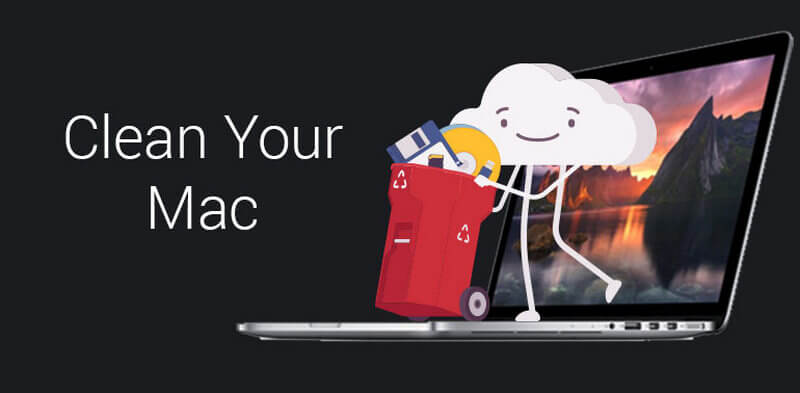
Niedogodności:
- Musisz kupić po bezpłatnym okresie próbnym.
Ludzie też czytali:Jak wyczyścić pamięć MacaJak przyspieszyć Mac
Oto jak używać tego narzędzia do usuwania duplikatów w iPhoto:
Krok 01. Wybierz Wyszukiwarkę duplikatów w PowerMyMac
Do pobrania PowerMyMac z oficjalnej strony marki iMyMac, a następnie uruchamia ją. Sprawdź status, a następnie wybierz Wyszukiwarkę duplikatów.
Krok 02. Przeskanuj swoje urządzenie w poszukiwaniu zduplikowanych plików
Naciśnij przycisk o nazwie SCAN w celu kompleksowego przeskanowania urządzenia w poszukiwaniu zduplikowanych plików. Poczekaj na zakończenie procesu skanowania. PowerMyMac pokaże różne wartości procentowe typów plików, które zawierają duplikaty. Dodatkowo pokaże różne liczby całkowitej liczby zduplikowanych plików.

Krok 03. Wybierz zduplikowane pliki z obrazu
Będziesz teraz mógł sprawdzić różne duplikaty plików. Wyświetl podgląd każdego pliku. Wybierz rzeczywiste pliki, które chcesz usunąć.
Krok 04. Oczyść swoje iPhoto, usuwając duplikaty
Naciśnij przycisk oznaczony CZYSZCZENIE i poczekaj na zakończenie procesu czyszczenia.

Część 3. Wniosek
Duplikaty w iPhoto mogą zajmować dużo miejsca na urządzeniu Mac i mogą utrudniać dodawanie kolejnych plików do urządzenia. Dlatego najlepiej je usunąć używając narzędzi Duplicate Finder PowerMyMac do usuwania duplikatów w iPhoto.
PowerMyMac może nie tylko łatwo usuwać zduplikowane zdjęcia, ale także może usuń zduplikowane pliki w iTunes zbyt. Wyczyszczenie zduplikowanych plików z komputera Mac za pomocą PowerMyMac jest bardzo proste. Chwyć to narzędzie już dziś!



